[Решен] иТунес непозната грешка 0кЕ када се повежете на иПхоне
Без обзира да ли покушавате да вратите или синхронизујете иТунес, прво што треба да урадите је повезивање вашег иОС уређаја са иТунес-ом. Међутим, неки корисници могу примити поруку у којој пише "иТунес се није могао повезати са овим иПхоне-ом јер се догодила непозната грешка (0кЕ8000065)." Ако је то случај, не можете учинити ништа ако не знате како да поправите иТунес који се не повезује на иПхоне. Овај чланак ће вам показати како да решите овај проблем на 5 различитих начина.
- 1. пут: Поправак бесплатним Тенорсхаре ТунесЦаре-ом
- Други начин: Деинсталирајте сигурносни софтвер треће стране
- Трећи начин: Освежите услугу Аппле Мобиле Девице Сервице
- Начин 4: Поново инсталирајте УСБ драјвер за Аппле Мобиле Девице
- 5. начин: Користите иТунес алтернативу
Дио 1: Уобичајени иТунес код грешке 0кЕ
Ако се ваш иТунес не може повезати с иПхонеом, можда ћете видјети непознату грешку од 0кЕ. Уобичајени кодови грешака укључују: 0кЕ800003, 0кЕ800002Д, 0кЕ8000012, 0кЕ8000015 и 0кЕ8000065.
Без обзира на грешку коју сте добили, следите доле наведене методе и можете да затворите овај проблем. Након тога, наставите и слободно користите свој иТунес.
Дио 2: Како поправити иТунес који се не може повезати на иПхоне
Пре него што донесете решења у наставку, ево неколико савета и трикова које можете испробати први.
- 1. Проверите УСБ везу. По потреби промените УСБ кабл.
- 2. Провјерите је ли ваш иТунес ажуриран на најновију верзију.
- 3. Поново покрените иОС уређај и рачунар.
Надамо се да проблем који иТунес не може да се повеже на иПхоне због непознате грешке може да буде отклоњен. Или не, прибегавајте доле наведеним предлозима.
1. пут: Поправак бесплатним Тенорсхаре ТунесЦаре-ом
Бесплатни програм назван Тенорсхаре ТунесЦаре је у могућностиисправите иТунес грешке са лакоћом. Потребан је само један клик, а ваше иТунес ДБ и ЦДБ датотеке ће се реорганизовати. Поново покрените иТунес да видите да ли је грешка везе решена.
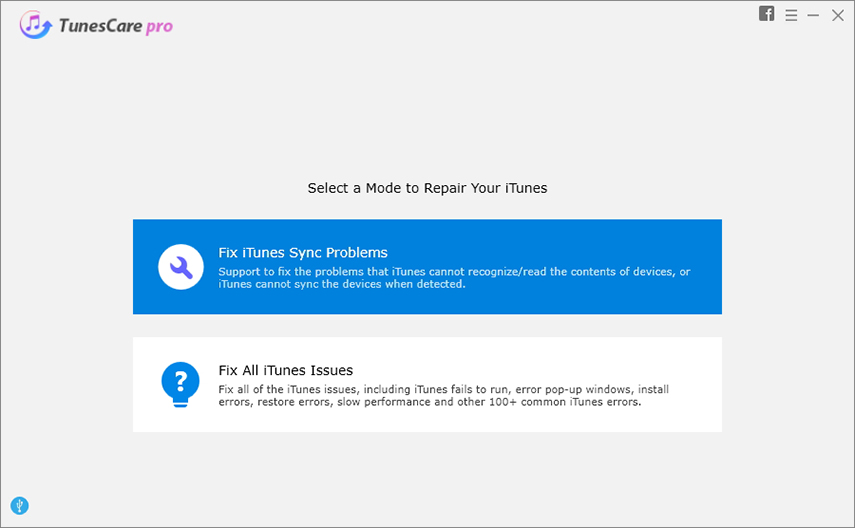
Други начин: Деинсталирајте сигурносни софтвер треће стране
Ако користите Мац, антивирусни програм или заштитни зид могу блокирати везу између вашег иТунес и иПхоне-а, тако да можете одлучити да га привремено уклоните и поново инсталирате.
Да видим да ли је то сигурносни софтверзбог чега не можете да повежете иПхоне на иТунес, притисните тастер Оптион и изаберите Аппле мени> Систем Информатион> УСБ. Ако су тамо наведени иПхоне или иПад, морат ћете деинсталирати сигурносни софтвер.

Трећи начин: Освежите услугу Аппле Мобиле Девице Сервице
Кад се ваш иПхоне / иПад неће повезати с иТунесом, можете размотрити поновно покретање АМДС-а у Виндовс-у и видети да ли помаже. Испод су кораци:
- 1. Затворите иТунес и искључите свој уређај.
- 2. Притисните тастер Вин и Р истовремено и откуцајте сервицес.мсц, а затим притисните тастер Ентер.
- 3. Пронађите Аппле Мобиле Девице Сервице и двапут кликните на њу.
- 4. Провјерите је ли тип Стартуп одабран као Аутоматиц (Аутоматски).
- 5. Кликните Заустави да бисте паузирали АМДС услугу, а затим кликните Старт.
- 6. Кликните ОК и поново покрените рачунар.
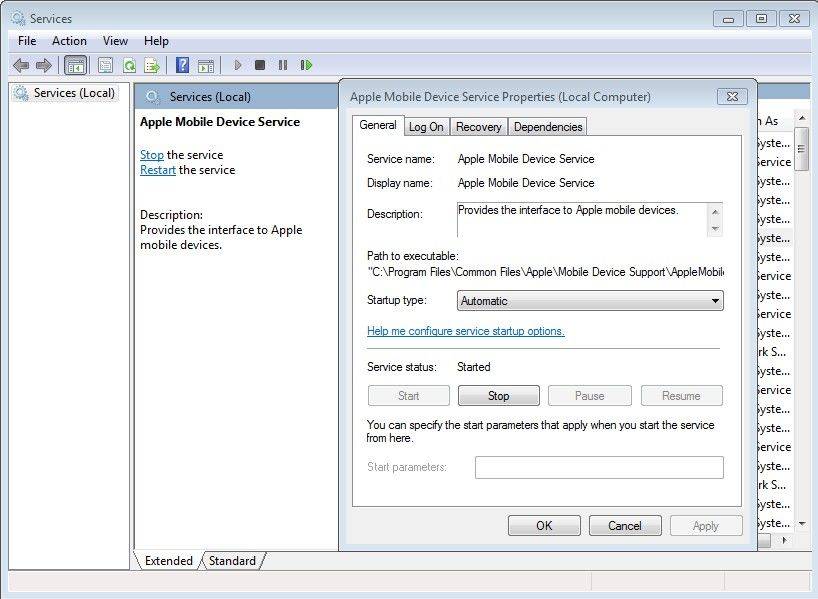
Након свега наведеног, поново повежите свој иПхоне с иТунес-ом и овај пут не бисте требали видети непознату грешку 0кЕ.
Начин 4: Поново инсталирајте УСБ драјвер за Аппле Мобиле Девице
Слиједите ове кораке да бисте поново инсталирали Аппле УСБ управљачки програм када видите "иТунес се није могао повезати са овим иПхоне-ом јер се догодила непозната грешка".
- 1. Поново повежите свој уређај са рачунаром и затворите иТунес ако се аутоматски појави.
- 2. Притисните тастер Виндовс и Р да бисте ушли испод команде.
% Уобичајени фајловиАпплеМобиле Девице СуппортДриверс - 3. Кликните ОК и видећете датотеку под називом усбапп164.инф или усбаппл.инф.
- 4. Кликните десним тастером миша на њу и изаберите Инсталирај.
- 5. Искључите иПхоне / иПад и поново покрените рачунар.

5. начин: Користите иТунес алтернативу
Након испробавања толико много метода и ако још увекНе можете успешно повезати иПхоне са иТунес, препоручује се употреба иТунес алтернативе за враћање уређаја. Срећом, Тенорсхаре иЦареФоне ће помоћи.
Помоћу њега можете лако вратити иОС уређај безгледање иТунес грешака или селективно прављење сигурносних копија и враћање иТунес датотека с лакоћом или преношење музике и филмова између иОС уређаја и ПЦ / Мац. Шта год желите са иТунес-ом, иЦареФоне то може учинити исто.
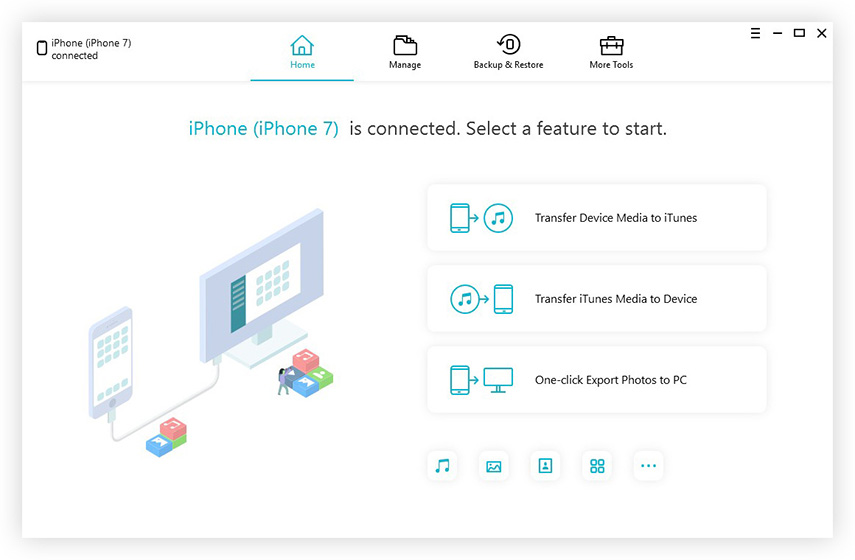
Надам се да вам ових 5 метода могу помоћи више или мање. ТунесЦаре је најбољи алат за поправак иТунес-а за отклањање иТунес проблема, а иЦареФоне је најбоља иТунес алтернатива за сигурносно копирање иПхоне датотека и трансфер датотека.

![[Решен] иТунес библиотеке се не могу сачувати](/images/itunes-tips/solved-itunes-library-files-cannot-be-saved.jpg)







